爱普生打印机清零方法
- 格式:doc
- 大小:28.00 KB
- 文档页数:4
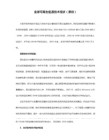

爱普生维修软件清零方法爱普生维修软件中有废墨记数清零这个程序,每一种机型的维修软件各不相同,不能混用,至于维修软件,在本站资料库中绝大多数机型都有,下面,以C41"废墨满"清零为例,具体说明如何和判断清零的一些体会。
症状:C41两灯交替闪,查打印机属性,显示“无法连接”,而且肯定不是墨尽.步骤1、关电脑电源重启动后关掉其它程序(杀毒软件等);步骤2、启动翻译软件(看着E文就晕)步骤3、打开C41维修软件,选“C41SX---ASIA”如果打印机是只有USB连接的,就这么选点下面的“OK”这就进入到这个画面,什么?全是E文?只要你打开翻译软件,就可以象这个图上的一样!至于怎么“清零”,按1、2、3、4的顺序,依次点击即可。
总共“清零”,不到1分钟时间,就这么简单,真的就怎么简单!爱普生清零破解软件使用方法文章来源:网络作者:佚名 更新时间:2006-6-15 【大 小】 【加入收藏】一、主程序窗口在系统托盘中图标上单击右键,出现菜单,单击“show main window” 出现主程序菜单。
精灵的主程序窗口有两个选项:墨水监测(ink monitor)与设置(configuration) 。
1.墨水监测窗口包括三项功能:ink monitor 柱状图 Monitor Type 监测类型 Refresh 刷新柱状图:在正常模式下,显示当前墨水剩余容量。
监测类型:Printer Report :在正常模式下,显示每一种颜色的墨水剩余容量,这个功能可以显示所有的系统安装的EPSON 的打印机的墨水剩余容量。
Head ink shots :显示打开打印机到完成某一打印任务后,每种颜色的墨水消耗量。
即使打开打印机时没有运行此程序,在打印任务完成后也可显示。
Refresh :刷新监测类型数据。
2.设置窗口(下图)Installed Printer :选择系统安装的打印机Print model :选择和系统所安装的打印机对应的类型(这个选项中的打印机为此精灵所支持的打印机) 。
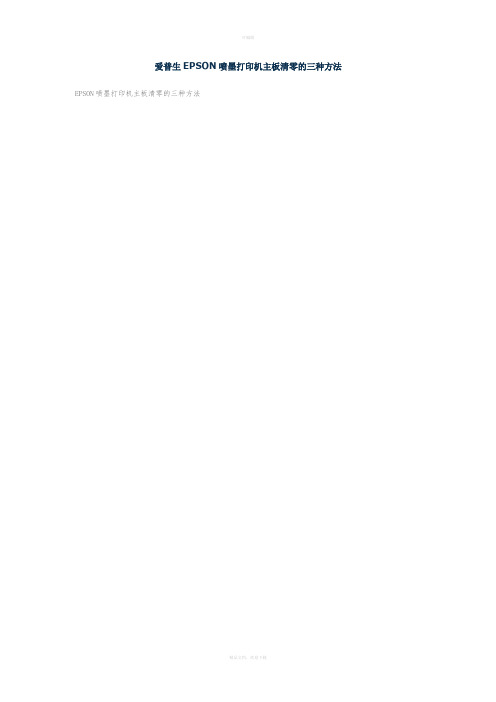
爱普生EPSON喷墨打印机主板清零的三种方法EPSON喷墨打印机主板清零的三种方法通常有三种方法:ssc service utility 清零法,维修软件清零法和手动清零法。
一、ssc service utility 清零法SSC Service Utility 4.0下载(除了主板清零外,该软件还有其他更多的功能,详情点击SSC软件知识)症状:两个红灯同时闪烁1、安装(1)双击sscserve.exe,开始安装。
(2)设置型号点击SSC Service Utility图标,出现主窗口。
进入configuration,在Installed Printer和Print model 选择安装的打印机对应的类型。
2、关闭主窗口在电脑屏幕的右下角出现一个打印机的图标。
3、废墨棉归零右键点击电脑屏幕的右下角SSC Service Utility的图标Protection CounterReset protection Counter4、重启打印机当你做完归零的动作之后,请先关掉打印机,再重新开启打印机,让计算机重抓打印机之后,才算完成归零的程序。
这个时候红灯、绿灯交叉闪烁的现象应当已经消失才对... Epson喷墨打印机破解软件—“SSC Service Utility 4.0”适用于下列打印机:Epson StylusColor 400/440/480/580/480sxu/600/640/660/670/680/777/740/760/800/850/860/880/900/980/1160/1520/3000Epson Stylus C20/C40/C41/C42/C43/C44/C45/C46/C50/C60/C61/C62/C63/C64/C65/C66/C70/C80/C82/C83/C84/C85/C86/CX3100/CX3200/CX4600/CX3500/CX3600/RX420/RX425/CX5100/CX5200/CX5300/CX5400/CX6400/CX6600/Epson Stylus photo/EX/Photo700/750/780/790/780C/810/820/825/915/830/830U/870/875DC/890/895/785EPX/900/925/935/950/960/1200/1270/1280/1290/2000P/2100/2200Epson Stylus R200/R210/R300/R310/R800/R1800/RX500/RX600/RX620二、维修软件清零法本网站技术支持中心有详细介绍,敬请查看。
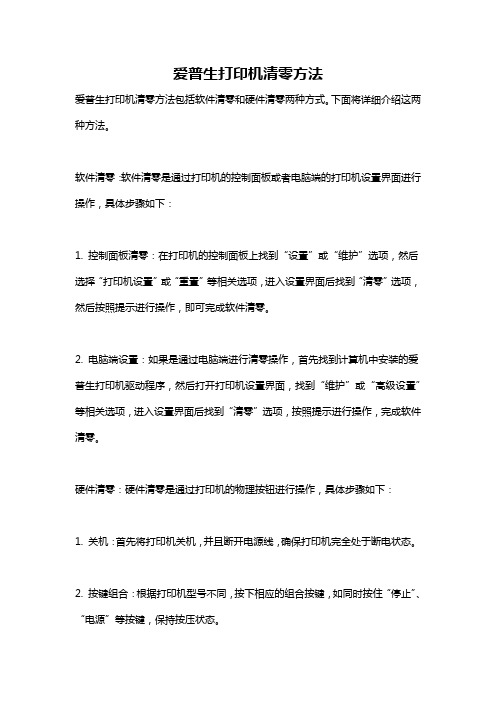
爱普生打印机清零方法爱普生打印机清零方法包括软件清零和硬件清零两种方式。
下面将详细介绍这两种方法。
软件清零:软件清零是通过打印机的控制面板或者电脑端的打印机设置界面进行操作,具体步骤如下:1. 控制面板清零:在打印机的控制面板上找到“设置”或“维护”选项,然后选择“打印机设置”或“重置”等相关选项,进入设置界面后找到“清零”选项,然后按照提示进行操作,即可完成软件清零。
2. 电脑端设置:如果是通过电脑端进行清零操作,首先找到计算机中安装的爱普生打印机驱动程序,然后打开打印机设置界面,找到“维护”或“高级设置”等相关选项,进入设置界面后找到“清零”选项,按照提示进行操作,完成软件清零。
硬件清零:硬件清零是通过打印机的物理按钮进行操作,具体步骤如下:1. 关机:首先将打印机关机,并且断开电源线,确保打印机完全处于断电状态。
2. 按键组合:根据打印机型号不同,按下相应的组合按键,如同时按住“停止”、“电源”等按键,保持按压状态。
3. 通电:保持按键的同时重新接通电源线,然后等待一段时间,直到打印机的指示灯闪烁或者出现清零提示。
4. 完成清零:当打印机的指示灯闪烁或者出现清零提示后,释放按键,打印机即可完成硬件清零。
需要注意的是,在进行清零操作时,建议提前备份好打印机的设置和数据,以免清零操作导致数据丢失。
同时,操作时要仔细阅读打印机的使用手册,按照正确的步骤进行操作,以避免操作失误造成损坏。
另外,如果不确定清零操作的具体步骤,建议联系相关的售后服务人员或者专业技术人员,进行咨询和操作指导。
总之,爱普生打印机清零方法包括软件清零和硬件清零两种方式,通过正确的操作流程,可以轻松完成清零操作,恢复打印机的初始设置状态,解决一些打印机故障和问题。
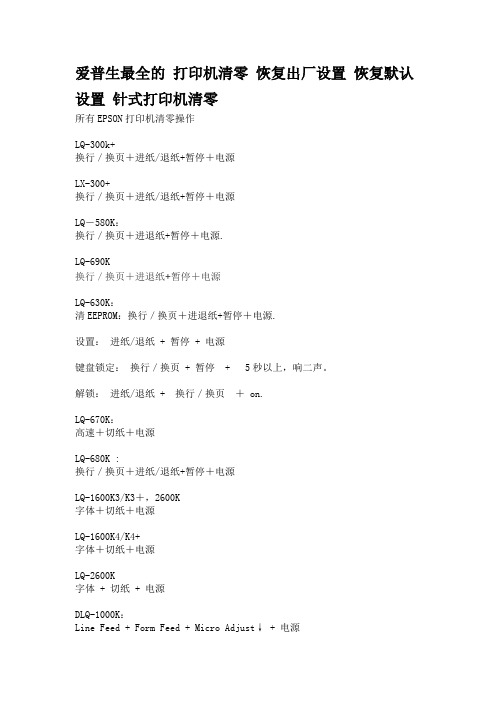
爱普生最全的打印机清零恢复出厂设置恢复默认设置针式打印机清零所有EPSON打印机清零操作LQ-300k+换行/换页+进纸/退纸+暂停+电源LX-300+换行/换页+进纸/退纸+暂停+电源LQ-580K:换行/换页+进退纸+暂停+电源.LQ-690K换行/换页+进退纸+暂停+电源LQ-630K:清EEPROM:换行/换页+进退纸+暂停+电源.设置:进纸/退纸 + 暂停 + 电源键盘锁定:换行/换页 + 暂停+ 5秒以上,响二声。
解锁:进纸/退纸 + 换行/换页+ on.LQ-670K:高速+切纸+电源LQ-680K :换行/换页+进纸/退纸+暂停+电源LQ-1600K3/K3+,2600K字体+切纸+电源LQ-1600K4/K4+字体+切纸+电源LQ-2600K字体 + 切纸 + 电源DLQ-1000K:Line Feed + Form Feed + Micro Adjust↓ + 电源DLQ-3000K:清EEPROM:Selec Type + Paper Select + Pause +电源DLQ-3500K:LF/FF + Load/Eject + Pause + 电源COLOR切换 + 字体 + 进/退纸 + 暂停+电源COLOR II切换+暂停+进纸+彩清洗+电源COLOR 300进纸+清洗+电源,再按清洗10秒COLOR 400/440/460进纸灯闪几秒后,按1、进/退纸清EEPROM2、清洗10秒,清废墨计数器COLOR 500进纸 + 黑头清洗 + 彩头清洗 + on ,再按进纸键3秒COLOR 600/640/66O/670进纸+清洗+电源缺纸灯闪5秒后,再按1、进/退纸清EEPROM及timer IC2、清洗10秒,清废墨计数器COLOR 800/850初始化:进纸+黑头清洗+彩头清洗+ON,松手再按彩头清洗10秒COLOR 1520K切换+进/退纸+换行/换页+微调↑+ 电源COLOR 3000暂停 + 换行/换页 + 微调↓ + 电源SP870/1270进/退纸 + 清洗 + on 然后按1、 /退纸清EEPROM及timer IC2、清洗10秒,清废墨计数器SP 950:Paper + Roll paper + on 1. Paper (EEPROM)SP 2100/2200Paper + Roll paper + on 1. Paper (EEPROM)MJ-510进/退纸 + 清洗 + on 松手后再按进/退纸10秒至进纸灯和缺墨灯闪MJ-850切换 + 暂停 + 电源, 再按进/退纸至省墨灯与暂停灯闪烁再按切换MJ-1000切换 + 省墨/压缩 + 进/退纸 + 暂停 + 电源MJ-1500K/K+切换+微调↓+暂停+换行/换页+ONEPL-5600:Item+1+Continue+On Line+开机EPL-5700:按切换键+操作继续键+联机键+开机EPL-5800:按切换键+操作继续键+联机键+开机EPL-5800L:驱动 + 属性→可选设定值Alt + Ctrl + Shift + W + 鼠标左键EPL-5900&EPL-6100:按住Start/Stop + Job Cancel + Information + 电源,直到联机和错误指示灯同时亮.EPL-5900L&EPL-6100L:1、计算机中选择打印机“属性”中的“可选设定值”项;2、时按住键盘的ALT+CTRL+SHIFT+“W”键,然后用鼠标点击屏幕中“可选设定值”项的任意空白区域。

爱普生EPSON针式打印机初始化清零爱普生针式打印机应用很广泛,但也容易出现错误,大部分错误只要初始化清零(即恢复出厂默认值)就可解决,下面中国网管联盟给大家讲下爱普生针式打印机初始化清零的方法:
LQ-300k+ 换行/换页+进纸/退纸+暂停+电源
LX-300+ 换行/换页+进纸/退纸+暂停+电源
LQ-580K:换行/换页+进退纸+暂停+电源.
LQ-630K:清EEPROM:换行/换页+进退纸+暂停+电源
LQ-670K:高速+切纸+电源LQ-680K : 换行/换页+进纸/退纸+暂停+电源
LQ-1600K3/K3+,2600K 字体+切纸+电源
LQ-1600K4/K4+ 字体+切纸+电源
LQ-1900K系列字体+切纸+电源
LQ-2600K 字体+ 切纸+ 电源
DLQ-1000K:Line Feed + Form Feed + Micro Adjust↓ + 电源
DLQ-3000K:清EEPROM:Selec Type + Paper Select + Pause +电源
DLQ-3500K:LF/FF + Load/Eject + Pause + 电源
操作方法是:按住上面写的两个键,然后再按电源键开机,等五秒钟松开手。

爱普⽣打印机废墨盒怎么计数清零?
爱普⽣喷墨打印机使⽤时间长了,⾥⾯的墨盒计数⼀到规定的数值,机器就会停⽌打印,⼀开机,就出现所有警告灯闪亮,打印程序提⽰机器故障,联系维修员。
怎么办呢,那只有清零才有正常了。
1、⾸先,要保证USB数据线正确连接到打印机,驱动程序正常,这两个是先决条件,否则不会成功。
我们打开清零软件
2、双击Adjprog.exe进⼊弹出如下菜单
3、按进⼊,进⼊以后按右上⾓的选择:
4、选择后⾯打印机对应的端⼝,⽐如USBX(R270)。
按OK
5、再点击“特定维修模式”,进⼊下⼀步
6、进⼊后看到废墨垫计数器,双击进⼊
7、进去了按检测 “读取废盒垫计数器的数值” ---检测
8、再把“主墨垫计数器” 、”滚筒垫计数器“都勾上
9、再点检测下⾯的初始化
10、这时会提⽰你要关闭打印机,这时你关闭打印机,关软件,再开打印机,试试打印。
能打印的话证明你的打印是正常的了。
注意事项:
1、在操作过程中,不能断电,否则不能成功。
2、如果第⼀次失败,可以重来⼀次。
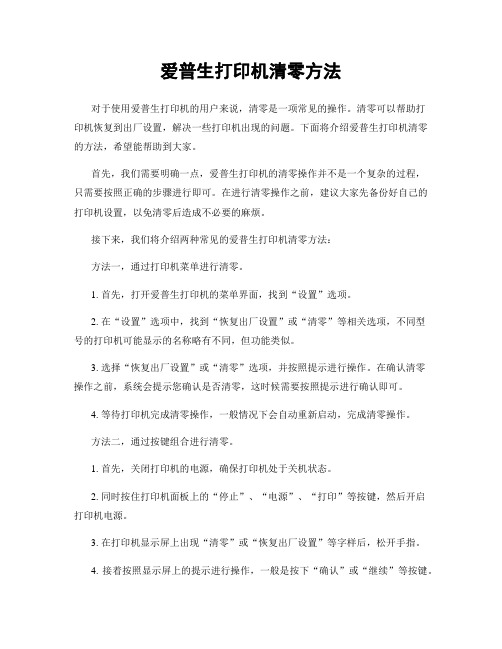
爱普生打印机清零方法对于使用爱普生打印机的用户来说,清零是一项常见的操作。
清零可以帮助打印机恢复到出厂设置,解决一些打印机出现的问题。
下面将介绍爱普生打印机清零的方法,希望能帮助到大家。
首先,我们需要明确一点,爱普生打印机的清零操作并不是一个复杂的过程,只需要按照正确的步骤进行即可。
在进行清零操作之前,建议大家先备份好自己的打印机设置,以免清零后造成不必要的麻烦。
接下来,我们将介绍两种常见的爱普生打印机清零方法:方法一,通过打印机菜单进行清零。
1. 首先,打开爱普生打印机的菜单界面,找到“设置”选项。
2. 在“设置”选项中,找到“恢复出厂设置”或“清零”等相关选项,不同型号的打印机可能显示的名称略有不同,但功能类似。
3. 选择“恢复出厂设置”或“清零”选项,并按照提示进行操作。
在确认清零操作之前,系统会提示您确认是否清零,这时候需要按照提示进行确认即可。
4. 等待打印机完成清零操作,一般情况下会自动重新启动,完成清零操作。
方法二,通过按键组合进行清零。
1. 首先,关闭打印机的电源,确保打印机处于关机状态。
2. 同时按住打印机面板上的“停止”、“电源”、“打印”等按键,然后开启打印机电源。
3. 在打印机显示屏上出现“清零”或“恢复出厂设置”等字样后,松开手指。
4. 接着按照显示屏上的提示进行操作,一般是按下“确认”或“继续”等按键。
5. 等待打印机完成清零操作,重新启动即可。
需要注意的是,不同型号的爱普生打印机清零的操作步骤可能会有所不同,建议大家在进行清零操作之前,先查阅对应型号的使用手册,以确保按照正确的步骤进行操作。
总结一下,爱普生打印机的清零操作并不复杂,只需要按照正确的步骤进行即可。
在进行清零操作之前,建议大家先备份好自己的打印机设置,以免清零后造成不必要的麻烦。
希望以上介绍的两种方法能够帮助到大家,祝大家使用愉快!。
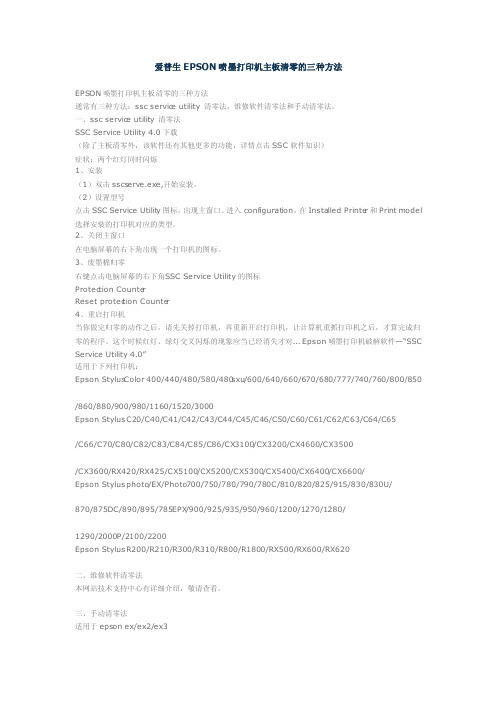
爱普生EPSO N喷墨打印机主板清零的三种方法EPSON喷墨打印机主板清零的三种方法通常有三种方法:ssc service utility清零法,维修软件清零法和手动清零法。
一、ssc service utility清零法SSC Service Utility 4.0下载(除了主板清零外,该软件还有其他更多的功能,详情点击SSC软件知识)症状:两个红灯同时闪烁1、安装(1)双击sscse rve.exe,开始安装。
(2)设置型号点击SSC Service Utility图标,出现主窗口。
进入confi gurati on,在Instal led Printer和Print model 选择安装的打印机对应的类型。
2、关闭主窗口在电脑屏幕的右下角出现一个打印机的图标。
3、废墨棉归零右键点击电脑屏幕的右下角S SC Service Utility的图标Protect ion CounterReset protect ion Counter4、重启打印机当你做完归零的动作之后,请先关掉打印机,再重新开启打印机,让计算机重抓打印机之后,才算完成归零的程序。
这个时候红灯、绿灯交叉闪烁的现象应当已经消失才对... Epson喷墨打印机破解软件—“SSC Service Utility 4.0”适用于下列打印机:Epson StylusC olor 400/440/480/580/480sxu/600/640/660/670/680/777/740/760/800/850/860/880/900/980/1160/1520/3000Epson StylusC20/C40/C41/C42/C43/C44/C45/C46/C50/C60/C61/C62/C63/C64/C65/C66/C70/C80/C82/C83/C84/C85/C86/CX3100/CX3200/CX4600/CX3500/CX3600/RX420/RX425/CX5100/CX5200/CX5300/CX5400/CX6400/CX6600/Epson Stylusphoto/EX/Photo700/750/780/790/780C/810/820/825/915/830/830U/870/875DC/890/895/785EPX/900/925/935/950/960/1200/1270/1280/1290/2000P/2100/2200Epson StylusR200/R210/R300/R310/R800/R1800/RX500/RX600/RX620二、维修软件清零法本网站技术支持中心有详细介绍,敬请查看。
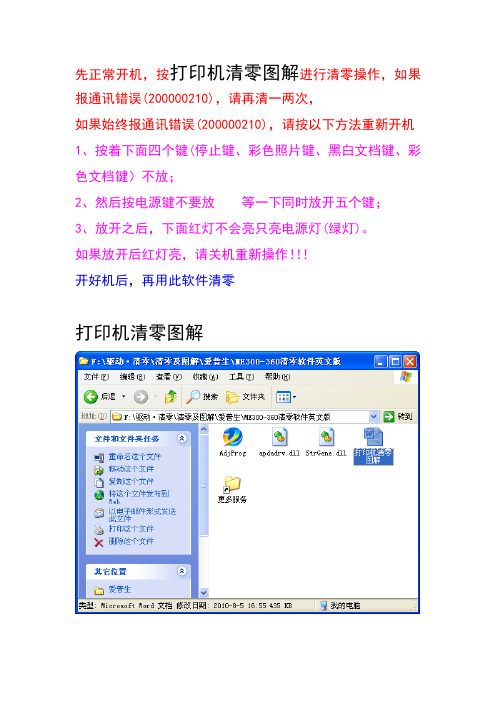
先正常开机,按打印机清零图解进行清零操作,如果报通讯错误(200000210),请再清一两次,
如果始终报通讯错误(200000210),请按以下方法重新开机
1、按着下面四个键(停止键、彩色照片键、黑白文档键、彩
色文档键)不放;
2、然后按电源键不要放等一下同时放开五个键;
3、放开之后,下面红灯不会亮只亮电源灯(绿灯)。
如果放开后红灯亮,请关机重新操作!!!
开好机后,再用此软件清零
打印机清零图解
1、双击运行清零程序
2、点
3、点
4、在找到你
的打印机,然后点
5、返回到如下窗口,点
6、选中再点
7、选中点
8、注意看,这里是读取到打印机的废墨垫数据
再次选中,然后点清零
9、出现下面的提示,点
10、出现下面担示,请关闭打印机,再点,清零完
成。
11、重新开机测试打印机是否正常,如果提示缺墨,请把墨盒芯片复位。
如果认不出墨盒芯片,请更换。

打印机清零教程图解
EPSON打印机清零软件清零方法
下载文件包,解压出来,如下图所标。
第一,首先我们下载清零软件,然后打开双击adjprog.exe运行程序;
打印机上的两个灯交替闪哦,
这时就需要用到EPSON
爱普生打印机专用清零软件了技术指导
第二步,点击选择select设置,选择好自己的打印机,然后点OK确定就可以了;
第三步:点Particular adjustment mode,进入功能菜单清零;
第四步,选中废墨计数器清零Waste ink pad countedr ,然后点击OK进入清零;
第五步:废墨计数器清零项点击Check,检查废墨值;
第六步:让我们来清零废墨计数器,把方框打勾吧,然后点清零计数器 Initialize;
第七步,真的清零完成了,你的打印机已经被清零了;关打印机重启一下,你就可以继续工作了。
清零完成重启打印机OK。
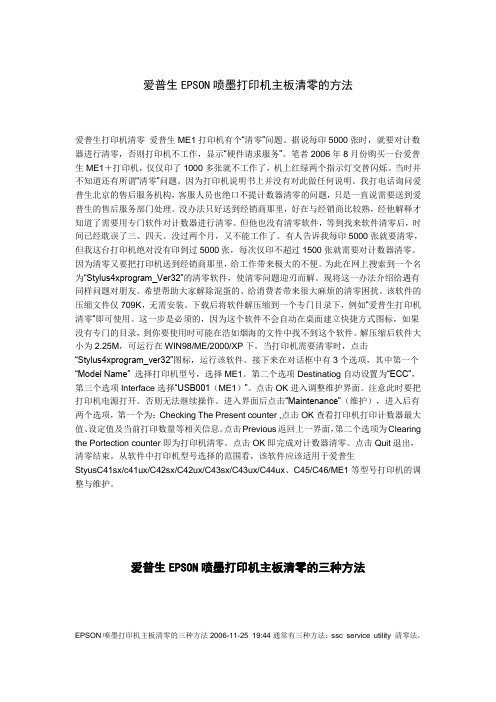
爱普生EPSON喷墨打印机主板清零的方法爱普生打印机清零爱普生ME1打印机有个“清零”问题。
据说每印5000张时,就要对计数器进行清零,否则打印机不工作,显示“硬件请求服务”。
笔者2006年8月份购买一台爱普生ME1+打印机,仅仅印了1000多张就不工作了,机上红绿两个指示灯交替闪烁。
当时并不知道还有所谓“清零”问题。
因为打印机说明书上并没有对此做任何说明。
我打电话询问爱普生北京的售后服务机构,客服人员也绝口不提计数器清零的问题,只是一直说需要送到爱普生的售后服务部门处理。
没办法只好送到经销商那里,好在与经销商比较熟,经他解释才知道了需要用专门软件对计数器进行清零。
但他也没有清零软件,等到找来软件清零后,时间已经耽误了三、四天。
没过两个月,又不能工作了。
有人告诉我每印5000张就要清零,但我这台打印机绝对没有印到过5000张,每次仅印不超过1500张就需要对计数器清零。
因为清零又要把打印机送到经销商那里,给工作带来极大的不便。
为此在网上搜索到一个名为“Stylus4xprogram_Ver32”的清零软件,使清零问题迎刃而解。
现将这一办法介绍给遇有同样问题对朋友。
希望帮助大家解除混蛋的、给消费者带来很大麻烦的清零困扰。
该软件的压缩文件仅709K,无需安装。
下载后将软件解压缩到一个专门目录下,例如“爱普生打印机清零”即可使用。
这一步是必须的,因为这个软件不会自动在桌面建立快捷方式图标,如果没有专门的目录,到你要使用时可能在浩如烟海的文件中找不到这个软件。
解压缩后软件大小为2.25M,可运行在WIN98/ME/2000/XP下。
当打印机需要清零时,点击“Stylus4xprogram_ver32”图标,运行该软件。
接下来在对话框中有3个选项,其中第一个“Model Name” 选择打印机型号,选择ME1。
第二个选项Destinatiog自动设置为“ECC”,第三个选项Interface选择“USB001(ME1)”。
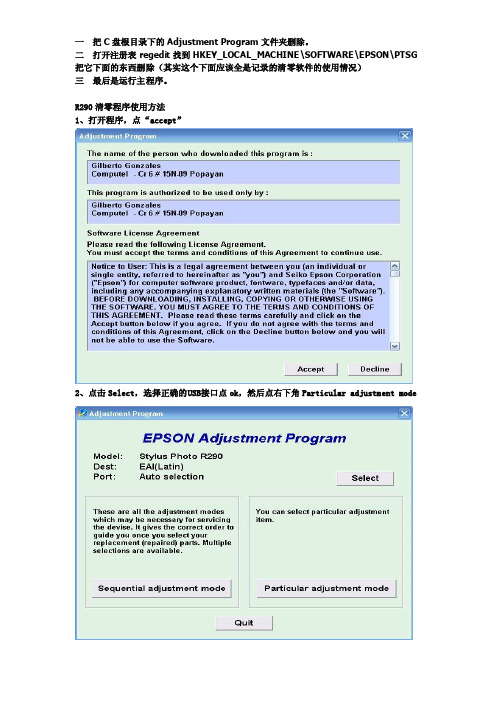
一把C盘根目录下的Adjustment Program文件夹删除。
二打开注册表regedit找到HKEY_LOCAL_MACHINE\SOFTWARE\EPSON\PTSG 把它下面的东西删除(其实这个下面应该全是记录的清零软件的使用情况)三最后是运行主程序。
R290清零程序使用方法1、打开程序,点“acce pt”2、点击Select,选择正确的USB接口点ok,然后点右下角Particular adjustment mode3、进入新的页面,选择并双击“Waste ink pad counter”,点OK4、勾选二个选项,最后点击“l nitialization" ok!,执行完毕后,关闭电源然后开机!文案编辑词条B 添加义项?文案,原指放书的桌子,后来指在桌子上写字的人。
现在指的是公司或企业中从事文字工作的职位,就是以文字来表现已经制定的创意策略。
文案它不同于设计师用画面或其他手段的表现手法,它是一个与广告创意先后相继的表现的过程、发展的过程、深化的过程,多存在于广告公司,企业宣传,新闻策划等。
基本信息中文名称文案外文名称Copy目录1发展历程2主要工作3分类构成4基本要求5工作范围6文案写法7实际应用折叠编辑本段发展历程汉字"文案"(wén àn)是指古代官衙中掌管档案、负责起草文书的幕友,亦指官署中的公文、书信等;在现代,文案的称呼主要用在商业领域,其意义与中国古代所说的文案是有区别的。
在中国古代,文案亦作" 文按"。
公文案卷。
《北堂书钞》卷六八引《汉杂事》:"先是公府掾多不视事,但以文案为务。
"《晋书·桓温传》:"机务不可停废,常行文按宜为限日。
" 唐戴叔伦《答崔载华》诗:"文案日成堆,愁眉拽不开。
"《资治通鉴·晋孝武帝太元十四年》:"诸曹皆得良吏以掌文按。

爱普生喷墨打印机清零介绍EPSON 打印机废墨舱满的处理方法有两种:一、通过控制面板上的按键清零(复位)。
二、用专用软件清零(复位)。
对于有进纸键、清洗键的打印机,用按键清零(复位)的方法是:同时按住进纸键、清洗键开机,待电源灯闪两次松开进纸键和清洗键,待电源灯再闪两次后,按住清洗键十秒,这时所有指示灯同时闪一下,清零(复位)结束;对于所有EPSON 打印机都可以使用专用软件清零(复位),方法是:先联机进入调整程序,选择机型、选择接口、选择销售市场区域然后进入调整窗口,按提示运行维修项中的废墨保护数清零即可。
有些打印机废墨舱满后无法进入调整程序,这时必须在打印机开机后进行初始化的过程中完成上述操作。
1、480、580、C20、C40、C41系列当联机时显示未知错误、服务请求或打印机开机后电源灯和进纸灯交替闪烁时,可以清零。
联机后运行清零软件,第一界面选择相应选项点击"OK" 进入,程序出现提示框,不用理会点击"close", 之后进入主界面,点击左边"Maintenance( 维护)" 选项卡, 点击"protect counter check( 计数器检查)" ,在其右侧有一选项"clear the protect counter values( 清除计数器值)", 选中点击下方"OK" 键执行操作。
这时请注意下方状态栏。
"The protect counter has been initialzed( 计数器已被初始化) ". 软件提示需30 秒初始化打印机,接下来按提示操作即可。
注意如果在初始化打印机过程中,打印机无响应,字车无动作,则需重启软件。
2、680、790、830、C60、C80、870、1290系列这几款机型既可用软件清零也可用打印机面板来完成,面板清零参考条目3 。
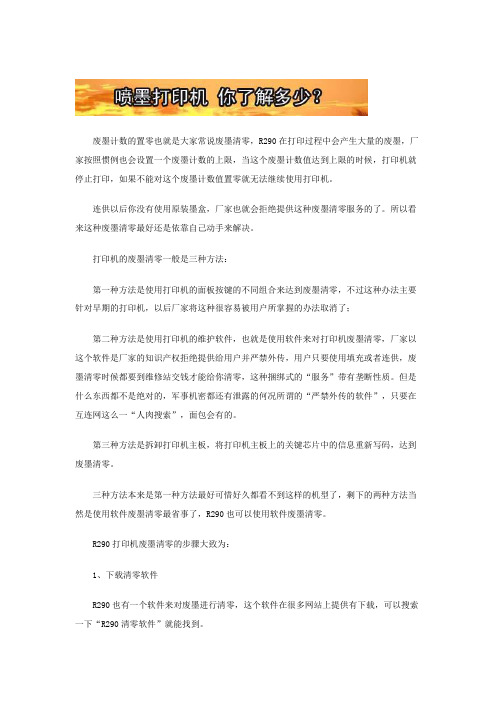
废墨计数的置零也就是大家常说废墨清零,R290在打印过程中会产生大量的废墨,厂家按照惯例也会设置一个废墨计数的上限,当这个废墨计数值达到上限的时候,打印机就停止打印,如果不能对这个废墨计数值置零就无法继续使用打印机。
连供以后你没有使用原装墨盒,厂家也就会拒绝提供这种废墨清零服务的了。
所以看来这种废墨清零最好还是依靠自己动手来解决。
打印机的废墨清零一般是三种方法:第一种方法是使用打印机的面板按键的不同组合来达到废墨清零,不过这种办法主要针对早期的打印机,以后厂家将这种很容易被用户所掌握的办法取消了;第二种方法是使用打印机的维护软件,也就是使用软件来对打印机废墨清零,厂家以这个软件是厂家的知识产权拒绝提供给用户并严禁外传,用户只要使用填充或者连供,废墨清零时候都要到维修站交钱才能给你清零,这种捆绑式的“服务”带有垄断性质。
但是什么东西都不是绝对的,军事机密都还有泄露的何况所谓的“严禁外传的软件”,只要在互连网这么一“人肉搜索”,面包会有的。
第三种方法是拆卸打印机主板,将打印机主板上的关键芯片中的信息重新写码,达到废墨清零。
三种方法本来是第一种方法最好可惜好久都看不到这样的机型了,剩下的两种方法当然是使用软件废墨清零最省事了,R290也可以使用软件废墨清零。
R290打印机废墨清零的步骤大致为:1、下载清零软件R290也有一个软件来对废墨进行清零,这个软件在很多网站上提供有下载,可以搜索一下“R290清零软件”就能找到。
编辑:小莫2、进入软件的操作界面。
打印机电源打开并与电脑连接好,鼠标点击下载的清零软件将其打开,在打开的界面下面点击"Accept"(接受)进入软件的下一个操作界面。
打开软件后点击接受3、进入维修软件细节调整界面在进入维修软件界面后,先检查界面左上的三个选项(打印机型号、所用语言、打印机连接端口,这些选项一般都是默认的,不必做调整,除非你同时连接有多台打印机),然后点界面右下的“Particularadjustmentmode”切换到细节调整界面。

爱普生打印机清零教程图解
EPSON打印机清零软件清零方法
下载文件包,解压出来,如下图所标。
第一,首先我们下载清零软件,然后打开双击adjprog.exe运行程序;
打印机上的两个灯交替闪哦,
这时就需要用到EPSON
爱普生打印机专用清零软件了技术指导
第二步,点击选择select设置,选择好自己的打印机,然后点OK确定就可以了;第三步:点Particular adjustment mode,进入功能菜单清零;
第四步,选中废墨计数器清零Waste ink pad countedr ,然后点击OK进入清零;第五步:废墨计数器清零项点击Check,检查废墨值;
第六步:让我们来清零废墨计数器,把方框打勾吧,然后点清零计数器 Initialize;
第七步,真的清零完成了,你的打印机已经被清零了;关打印机重启一下,你就可以继续工作了。
清零完成重启打印机OK。

EPSON打印机面板废墨清零方法大全epson700废墨清零1、按住进纸键和清洗键,开机。
2、2秒后松开进纸键。
3、再过2秒松开清洗键。
4、按住清洗键直到所有灯同时亮一下,字车有动作后,松开按键即可。
5、重新开机就可以了。
保护计数器是EPSON打印机中必要的设计(并不是为了防止用户使用兼容墨水而设置的,这点与墨盒芯片不同),因为无论您使用了原装墨盒或兼容墨水,都存在一个长期使用后的废墨堆积问题。
为了定期地清理这些可能导致打印异常或打印头损坏的废墨,必须设计这个废墨点计数器。
保护计数器将废墨量以点数计算,每次打印机的自动清洗、普通清洗和深度清洗所产生的废墨点都不同,当产生的废墨达到上限规定的点数时(上限点数随机型不同有差别,一般PHOTO级打印机都设在30000点以上),打印机面板上的所有指示灯会交替闪烁,同时打印机停止工作。
此时需要更换废墨盘或清理废墨盘。
注意,一定要在清理废墨盘之后再将保护计数器清零。
配合SSC3软件,这里谈谈计数器的清零方法。
SSC3软件的菜单下有〈protection Counter〉这一项,可以执行两条命令:1、〈Show Current Value〉显示当前废墨点计数值。
2、〈Reset protection Counter〉对废墨计数值清零。
对于一些旧型号的打印机,当保护计数器达到上限值并已显示故障时,再执行以上两条命令程序就会提示错误。
此时必须采取以下手动清零的方法(25种打印机):1) 关闭打印机2) 更换或清理废墨盘3) 采取以下手动清零的方法4) 关闭打印机EPSON Stylus Color 300同时按住LOAD/EJECT(进纸键)和CLEANING(清洗键);再按下POWER(电源开关)不动直到缺墨灯开始闪烁;释放所有按键;在2-3秒内再次按下LOAD/EJECT(进纸键)和CLEANING(清洗键)。
EPSON Stylus Color 400, 600同时按住LOAD/EJECT(进纸键)和CLEANING(清洗键);再按下POWER(电源开关)不动直到缺墨灯或缺纸灯开始闪烁;释放所有按键;在2-3秒内再次按下LOAD/EJECT(进纸键)后释放。

爱普生ME300打印机清零图解
电脑系统要求为XP系统,如果不是,请修改软件属性—兼容模式打印机需开机,无打印任务。
1、双击运行清零程序
2、点击
3、点击
4、在找到你的打印机,然后
点
5、返回到如下窗口,点(注意千万不要点错这个很关键)
6、选中再点
7、选中点击
8、注意看,这时会读取到打印机的废墨垫数据
再次选中,然后点清零
9、出现下面的提示,点击
10、出现下面担示,请关闭打印机,再点,清零完成。
11、补充说明:在使用该软件时出现错误提示,无法完成上述操作。
解决方法:同时按住 (停止彩色照片黑白文档彩色文档)四键,再按开关键打开打印机电源。
这时打印机只有电源灯亮,错误灯和墨水灯由常亮转为不亮。
此时可以运行清零了。
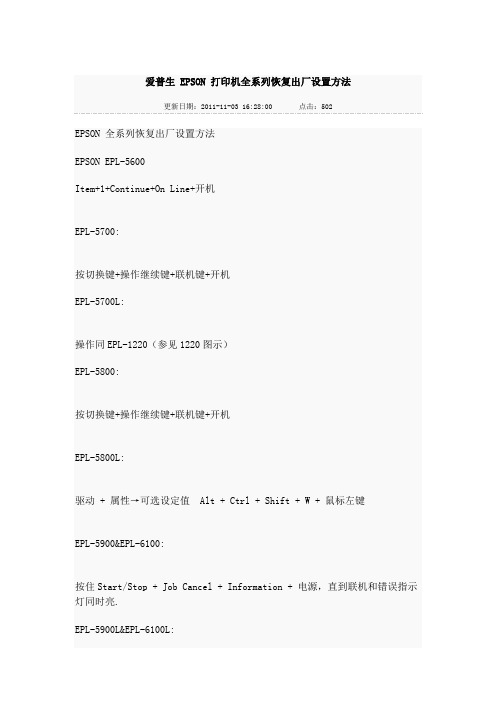
EPSON 全系列恢复出厂设置方法EPSON EPL-5600Item+1+Continue+On Line+开机EPL-5700:按切换键+操作继续键+联机键+开机EPL-5700L:操作同EPL-1220(参见1220图示)EPL-5800:按切换键+操作继续键+联机键+开机EPL-5800L:驱动 + 属性→可选设定值Alt + Ctrl + Shift + W + 鼠标左键EPL-5900&EPL-6100:按住Start/Stop + Job Cancel + Information + 电源,直到联机和错误指示灯同时亮.EPL-5900L&EPL-6100L:1、计算机中选择打印机“属性”中的“可选设定值”项;2、时按住键盘的ALT+CTRL+SHIFT+“W”键,然后用鼠标点击屏幕中“可选设定值”项的任意空白区域,参考EPL-1220图示;3、屏幕出现是否进行EEPROM初始化的对话框,选择“YES“,操作完成。
EPL-6200L:同上。
EPL-1210:联机+继续+主菜单 + ON(粉复位:功能中的Toner Count Clear)EPL-1220:1、计算机中选择打印机“属性”中的“可选设定值”项;2、同时按住键盘的ALT+CTRL+SHIFT+“W”键,然后用点击鼠标左键,屏幕出现是否进行EEPROM初始的对话框,选择“YES“,操作完成。
参考下图:EPL-1610K联机 + 操作继续 + 主菜单 + 开机EPL-N2000K按On Line + Continue + Menu键开机EPL-N2010联机 + 操作继续 + 主菜单 + 开机EPL-N2120联机 + 继续 + 菜单 + 电源EPL-8600K按On Line + Continue + Menu键开机直到“FORMAT=EPL8600K”出现EPL-9000K按On Line + Continue + Menu键开机直到“FORMAT=EPL8600K”出现ALC2000:on line + continue + menu selectionC8000:联机+继续+主菜单 + onC8200:联机+继续+主菜单 + on。
爱普生打印机清零方法
EPSON喷墨打印机主板清零通常有三种方法:ssc service utility 清零法,维修软件清零法和手动清零法。
一、ssc service utility 清零法
SSC Service Utility 4.0下载:SSC.Service.Utility.rar (大小788KB)
(除了主板清零外,该软件还有其他更多的功能,详情点击SSC软件知识)
症状:两个红灯同时闪烁
1、安装
(1)双击sscserve.exe,开始安装。
(2)设置型号
点击SSC Service Utility图标,出现主窗口。
进入configuration,在Installed Printer和Print model 选择安装的打印机对应的类型。
2、关闭主窗口
在电脑屏幕的右下角出现一个打印机的图标。
3、废墨棉归零
右键点击电脑屏幕的右下角SSC Service Utility的图标
Protection Counter
Reset protection Counter
4、重启打印机
当你做完归零的动作之后,请先关掉打印机,再重新开启打印机,让计算机重抓打印机之后,才算完成归零的程序。
这个时候红灯、绿灯交叉闪烁的现象应当已经消失才对... Epson喷墨打印机破解软件—“SSC Service Utility 4.0”
适用于下列打印机:
Epson StylusColor 400/440/480/580/480sxu/600/640/660/670/680/777/740/760/800/850
/860/880/900/980/1160/1520/3000
Epson Stylus C20/C40/C41/C42/C43/C44/C45/C46/C50/C60/C61/C62/C63/C64/C65
/C66/C70/C80/C82/C83/C84/C85/C86/CX3100/CX3200/CX4600/CX3500
/CX3600/RX420/RX425/CX5100/CX5200/CX5300/CX5400/CX6400/CX6600/
Epson Stylus photo/EX/Photo700/750/780/790/780C/810/820/825/915/830/830U/
870/875DC/890/895/785EPX/900/925/935/950/960/1200/1270/1280/
1290/2000P/2100/2200
Epson Stylus R200/R210/R300/R310/R800/R1800/RX500/RX600/RX620
二、维修软件清零法
爱普生打印机软件清零教程
三、手动清零法
适用于epson ex/ex2/ex3
手动的方法:断电情况下,按住进纸键与清洗键不放手开机,进纸键灯闪烁2-3下后放开手,然后在按清洗键13秒左右,指示灯会一起闪烁后熄灭,问题解决。
EPSON喷墨打印机主板清零软件ssc service utility 4.0 功能介绍
一、主程序窗口
在系统托盘中图标上单击右键,出现如右图菜单,单击“show main window”出现主程序菜单。
精灵的主程序窗口有两个选项:墨水监测(ink monitor)与设置(configuration)
1、墨水监测窗口
包括三项功能:ink monitor 柱状图Monitor Type 监测类型Refresh 刷新柱状图:在正常模式下,显示当前墨水剩余容量监测类型:
Printer Report:在正常模式下,显示每一种颜色的墨水剩余容量,这个功能可以显示所有的系统安装的EPSON的打印机的墨水剩余容量。
Head ink shots:显示打开打印机到完成某一打印任务后,每种颜色的墨水消耗量。
即使打开打印机时没有运行此程序,在打印任务完成后也可显示。
Refresh:刷新监测类型数据。
2.设置窗口
Installed Printer: 选择系统安装的打印机
Print model:选择和系统所安装的打印机对应的类型。
(这个选项中的打印机为此精灵所支持的打印机)
Do not load Epson status agent service at startup:在电脑重新启动时,把EPSON墨水监视程序从内存中去掉,这个功能在精灵报错时是非常有用的。
Start utility at Windows startup:选择此项,在下次电脑重新启动时,会以最小化的方式启动精灵,这个功能在使用墨水冻结功能时是非常重要的。
注意:精灵会记住你所有的设置,所以,在下次启动时你不需要重新设置。
关闭主窗口,精灵会以最小化的方式存在于系统托盘
二、芯片刷新功能(Reset Counters Functions)
这功能专用于刷新墨盒芯片。
EPSON的打印机为了防止墨盒填充,设置了墨水记数芯片。
精灵能直接对芯片进行操作,精灵能支持大部分的机器。
少数的机器的芯片刷新需要用墨水冻结功能与一些特殊的方法。
在后面会介绍到。
Reset all counters:可以刷新所有的颜色,在很多类型的打印机上是工作得非常好的。
对空墨盒也可以。
Reset all color counters:刷新所有的彩色。
Reset black:刷新黑色
Reset cyan: 刷新兰色
Reset magenta: 刷新红色
Reset yellow: 刷新黄色
Reset light magente: 刷新浅红色
Reset light cyan : 刷新浅兰色
Reset gray : 刷新灰色
注意:
1.一些的打印机菜单上的某些功能是不能使用的是正常的。
2.完任何一种色彩后,必顺关掉打印机20秒后再打开。
对一些的机型要采用拔掉电源的方式关掉打印机
三、墨盒交换功能(又称热交换)
什么是热交换?
墨车在停车位时机器会读取芯片的数据,将有墨水的墨盒放入打印机,墨水的数据就会被打印机读取,如果让打印机检测不出更换墨盒,可以把一个空墨盒放入打印机。
让墨车回到停车位后,之前读取的数据就会写入这个墨盒。
这就是热交换。
这是一个实验功能,它允许你在非正常状况下更换墨盒,所以打印机看不到任何更换墨盒的信号。
注意:有时热交换方式会损坏机器。
精灵所支持的机器不要用这种方式。
对于一些高容量的墨盒可能有用,但没有测试,在热交换时请不要拿错墨盒。
在热交换过程中万一堵头或者听到一些异样的声音或者看喷头移到最左边,请不要管它。
单击“Move head back to parking position”
Move head to exchange position:移动墨车到交换点
Move head back to parking position:把墨车移回停车点(绝对不能用手移动)
Move head back safely: 允许你用手将墨车从任何一处移回停车点(这是非常安全的,但有时打印机也能识别出更换过的墨盒)
四、喷头清洗功能
清洗濆头会消耗大量的墨水
这个功能可以实现正常清洗、分颜色清洗、强力清洗。
Black head cleaning:仅仅清洗黑色墨头
Universal black:清洗不支持的机器的黑色墨头
Color head cleaning:仅仅清洗彩色墨头
Uuiversal color:清洗不支持的机器的彩色墨头
Alternative color:支持老型号的打印机彩色喷头的清洗
Normal cleaning:正常清洗
Powerful cleaning:强力清洗,会浪费很多墨水,常用于堵头后的清洗。
Initial charge:仅仅用服务,使用一次大约有浪费三分一的墨水,也可用于喷头清洗。
Print nozzle check pattern: 打印墨头检测图案,用于测试是否堵头。
对于一些老型号的机器和不支持的机器不能使用。
五、清零功能(Protection Counter Functions)
应该说:epson为了更多的赚钱才设置这项功能的。
我听多了epson的狡辩。
客户去维修中心解决这个问题,居然要花100元,而EPSON从来也没更换墨垫。
废墨计数:在EPSON打印机(甚至HP、CANON的一些打印机中也有),专门设置一个段程序以检测客户清洗及开机的次数,客户每开一次机或每清洗一次这个计数器就会累计,到一定数量,机器就不能打印。
有些机器电源灯用进纸灯交替闪烁,喷头不会移动。
EPSON 说要更换墨垫,清零后,其实不用更换也可以使用。
我没有见过EPSON给那个客户换过。
废墨垫老化可能也是部分连续供墨墨水漏的原因,但漏墨水现象也在一些新机器上发生。
Show current value :显示当前计数器数值
Reset protection counter: 清零
注:清零后请重新启动打印机。
这项功能对于一些老型号的机器会出错。